Gireu l’iPad a l’esquerra, a la dreta i al revés, però la pantalla no girarà. Afortunadament, el vostre iPad no sol tenir res de dolent. En aquest article t’explicaré què cal fer quan l’iPad no gira de manera que sabreu què fer si torna a passar.
Per què el meu iPad no gira?
El vostre iPad no girarà perquè Bloqueig d’orientació del dispositiu està activat. El bloqueig d’orientació del dispositiu us permet bloquejar la pantalla de l’iPad en mode vertical o horitzontal, en funció de com giri el vostre iPad quan l’engegueu.
El bloqueig d’orientació del dispositiu per a iPad és lleugerament diferent del bloqueig d’orientació del retrat per a l’iPhone. Al vostre iPhone, el bloqueig d’orientació retrat sempre bloqueja la pantalla en mode retrat.
quin iPhone té la bateria més llarga
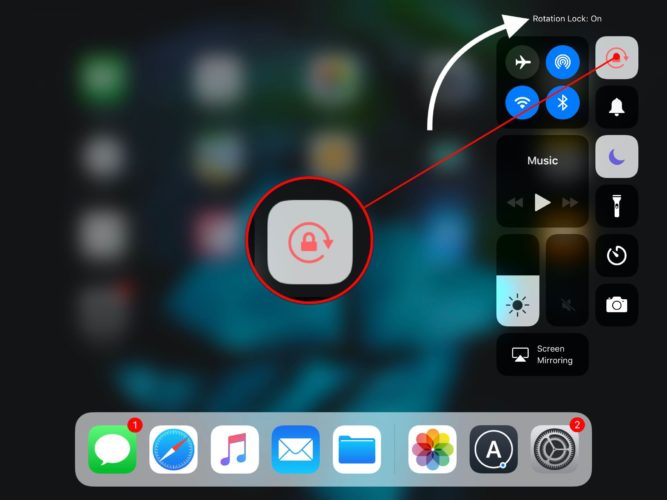
Com puc desactivar el bloqueig d'orientació del dispositiu?
Per desactivar el bloqueig d’orientació del dispositiu, llisqueu cap amunt des de la part inferior de la pantalla per obrir el Centre de control. Toqueu el botó amb la icona de bloqueig dins de la fletxa circular per activar o desactivar l'orientació del dispositiu.
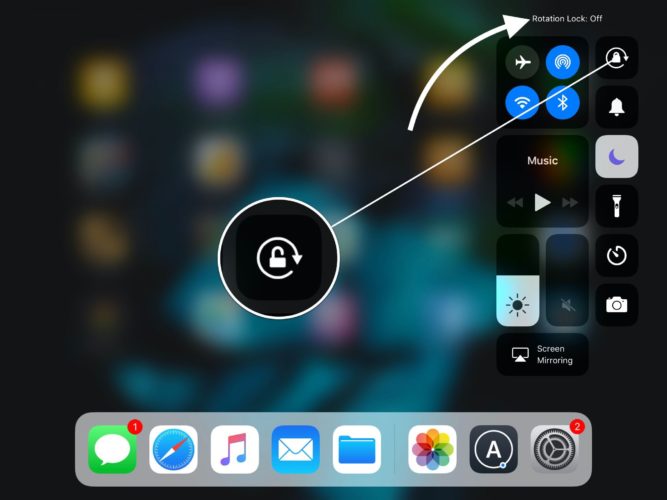
Si teniu un iPad més antic
Tots els iPad publicats abans de l’iPad Air 2, l’iPad Mini 4 i l’iPad Pro tenen un interruptor a la part dreta, just a sobre dels botons de volum. Aquest commutador lateral es pot configurar a so mut o bé commuta el bloqueig d’orientació del dispositiu . Dit d’una altra manera, segons com estigui configurat l’iPad, podeu activar o desactivar el bloqueig d’orientació del dispositiu girant l’interruptor del lateral.
Això pot resultar especialment confús per als usuaris d’iPad perquè és fàcil girar accidentalment l’interruptor lateral i bloquejar la pantalla en una posició. Per comprovar si l'interruptor lateral de l'iPad està configurat per silenciar el so o per activar el bloqueig d'orientació del dispositiu, aneu a Configuració -> General , desplaceu-vos cap avall fins a la secció titulada USE SIDE SWITCH TO: i busqueu la comprovació al costat de Bloqueig de rotació o Silencia.
Una altra manera de comprovar si l’interruptor lateral està configurat a Bloqueja la rotació és girar l’interruptor al lateral de l’iPad i veure el que apareix a la pantalla. Si es marca la rotació de bloqueig Configuració -> General , veureu que apareix un bloqueig en una fletxa circular a la pantalla. Si està seleccionat Silencia, apareixerà una icona d’altaveu a la pantalla.
Si teniu un iPad Air 2, un iPad Mini 4, un iPad Pro o una versió més recent, podeu canviar el bloqueig d’orientació del dispositiu mitjançant el Centre de control, igual que el bloqueig d’orientació vertical a l’iPhone.
El bloqueig d’orientació del dispositiu està desactivat.
Si esteu segur que el bloqueig d’orientació del dispositiu està desactivat, és probable que l’iPad no giri perquè una aplicació que utilitzeu s’ha bloquejat. Quan les aplicacions es bloquegen, de vegades la pantalla es congela i, per tant, és impossible que gireu l'iPad.
Feu doble clic al botó Inici per obrir el commutador d'aplicacions. A continuació, tanqueu l'aplicació que causa problemes lliscant-la cap amunt i fora de la part superior de la pantalla. Si l'aplicació continua bloquejant l'iPad una vegada i una altra, probablement haureu de trobar un substitut.
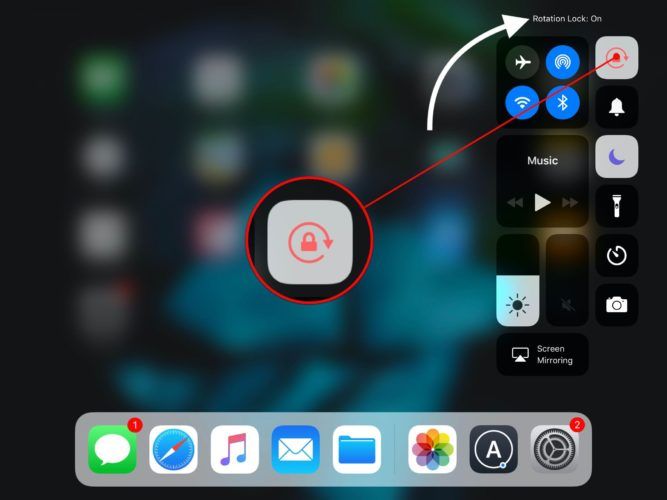
A tot gira, gira, gira
La propera vegada que veieu un amic dirigint el seu iPad cap a l'esquerra i cap a la dreta perquè els seus L'iPad no girarà, doneu-los un cop de mà; ja sabeu què fer. Deixa un comentari a continuació si tens cap més pregunta.
Gràcies per llegir,
David P.